CAD中表格之间的数据如何相互关联
返回CAD中表格之间的数据如何相互关联
CAD是广泛运用的绘图软件,那大家又是否了解使用中如何将两个表格关联呢,使之一个表格改动时,另一个表格也随之改动,下面我们就一起看看具体的操作步骤吧
一、表格间数据关联
1.如下图所示,打开需要进行关联的两个表格
2.如下图所示,找到【表格】选项卡,在【FX】下拉选项卡中找到【单元】选中
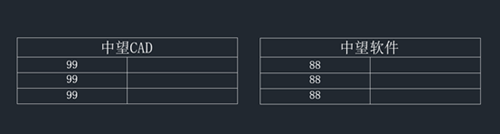
3.完成上述步骤,如下图所示会出现一个十字标,先选择【中望软件】这个表格的第一个方框,提示出现公式后回车确定
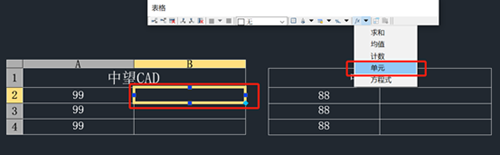
4.这时候我们把表内的数据修改成77,在命令行中输入【RE】执行,刷新后左边的白哦个就会如图出现一样的数值
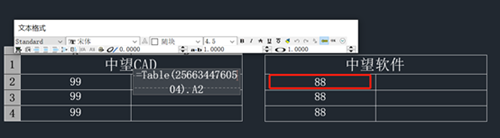
二、文字如何关联表格数据
1.我们先创建一个多行文字为大家演示,鼠标右击弹出下拉菜单,选中【插入字段】选项卡,段对话框内类别选择【对象】,再选中【公式】,点击【单元】项,然后如图所示选中左表的数据
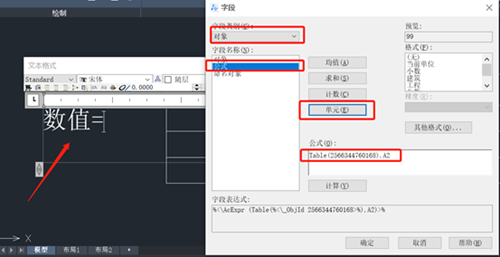
2.如图我们尝试把表中的数据99变成66,命令行输入命令【RE】,刷新后我们也是能看到数据也发生了改变
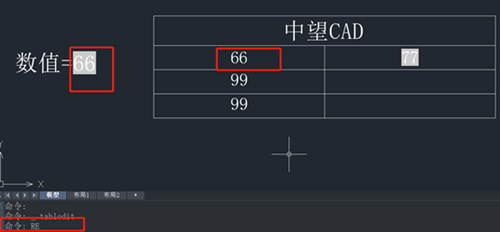
以上就是我们今天的全部内容啦,希望能够帮助大家~
推荐阅读:CAD中怎么修改尺寸标注的关联性?
推荐阅读:拉伸和拉伸面的区别是什么?



























